1.デスクトップにある、トレードシーカーのアイコンをダブル
クリックする。
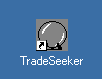
2.下のような画面が表示されたら、I Accept
をクリックする。
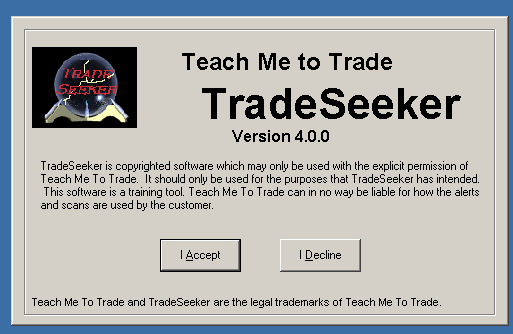
3.ユーザーネームとパスワードを入れてOKを押す。
申し込まれた方には、ユーザーネームとパスワードを通知します。
(Remember User Name/Passwordにチェックマークを入れておくと、
次回からはユーザーネームとパスワードを記入する必要がありません)
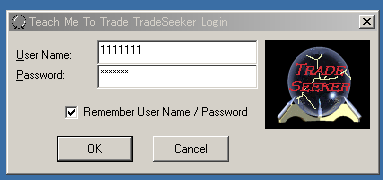
4.ログインに成功すると、下のような帯(アラートバー)と
漫画キャラクターが登場する。

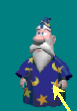
この帯上(アラートバー)にリアルタイムの選択銘柄が表示される。
(銘柄の表示は、株式取引時間中のみで、時間外では表示されない)
5.リアルタイムの銘柄表示は、アラートバーの左端に表示される。
(acknowledge、受け取り確認をしないと、
左端に銘柄がたまってしまうから要注意だ)
acknowledgeの方法は、表示された銘柄を右クリックすると
acknowledgeが表示されるからそこをクリックする。
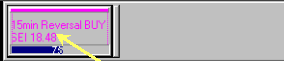
6.acknowledge、受け取り確認済みの銘柄は右側へ移動し、
次の新しい銘柄が選択されるまで、左端は空になる。

7.アラートバーを右クリックすると、下のようなメニューが表示され、
トレードシーカーをカスタマイズすることができる。
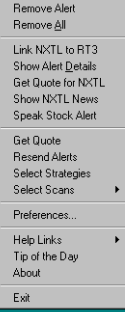
8.トレードシーカーを終了する場合は、アラートバーを
右クリックして、Exitを選択する。
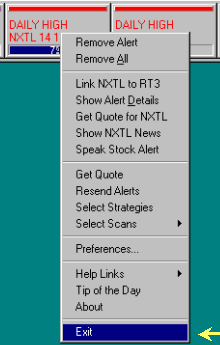
9.すべての操作はアラートバーの右クリックで表示される
メニューから選択することができる。
実際に銘柄を選択するための条件の方法